どこでも簡単にアーティストの応援ができる動画配信サービス
テレビに繋ぐだけで大画面なので配信映像が大迫力に!
スマートフォンよりも良いスピーカーなので、音も高音質に!
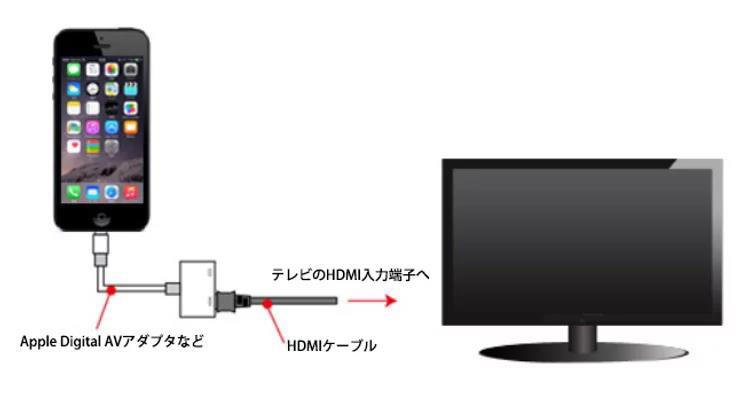
Appleから発売されている純正のDigital AV 変換アダプタとHDMIケーブルを利用します。
HDMIケーブルをテレビのHDMI端子に接続し、もう一方を変換アダプタに接続、lightening部分をiPhoneやiPadに接続します。
HDMIケーブルの長さはご自宅の環境(テレビとiPhoneの距離)に応じて決める様にしてください。
テレビモニタの入力を、接続したHDMI入力の番号に切り替えます。
一般的なテレビでは、リモコン上にある「入力切替」ボタンでHDMI入力へ切り替えることができます。
iPhoneとテレビをHDMIケーブルで接続すると、iPhoneの画面がテレビ上にミラーリング出力されるので、配信チケットのQRコードを読み取って再生ボタンを押すと、テレビの大画面で楽しむ事ができます。
ご不明な方は、端末を持ってお近くの家電量販店へお問い合わせくださいませ。
まずは端子の形を確認してください。
楕円形の場合はUSB-Cで、台形の場合はmicro USBです。
さらに、micro USBの場合、お使いのスマートフォンがHMLという出力に対応しているか確認してください。
USB-CとHDMIの変換ケーブルを用意します。ケーブルのHDMI端子をテレビのHDMI端子に接続し、もう一方のUSB-C端子をスマートフォンに接続します。
HDMIケーブルの長さはご自宅の環境(テレビとスマートフォンの距離)に応じて決める様にしてください。
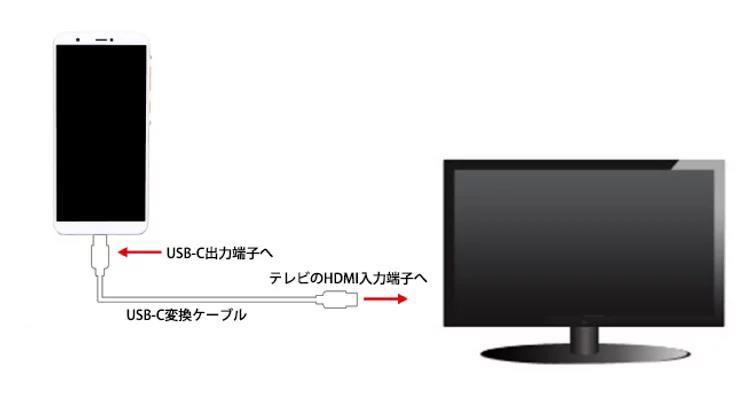
micro USBとHDMIの変換アダプター、HDMIのケーブルを用意します。テレビのHDMI端子にHDMIケーブルを接続し、もう一方を変換アダプターに接続します。
変換アダプターのmicro USB端子をスマートフォンに接続してください。
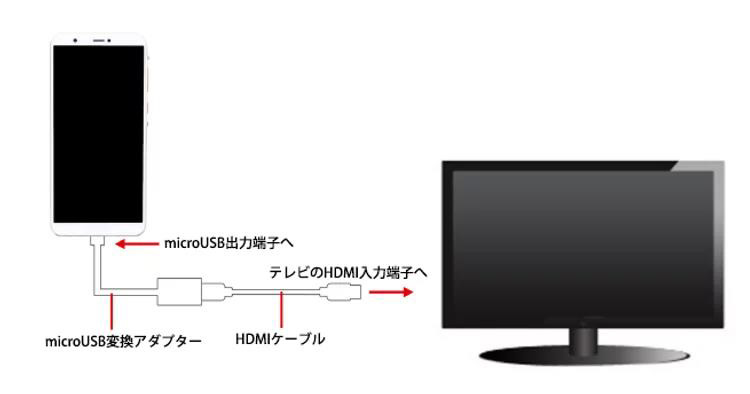
AndroidとテレビをHDMIケーブルで接続すると、Androidの画面がテレビ上にミラーリング出力されるので、配信チケットのQRコードを読み取って再生ボタン▷を押すと、テレビの大画面で楽しむ事ができます。
ご不明な方は、端末を持ってお近くの家電量販店へお問い合わせくださいませ。